Πώς να σταματήσετε τα Windows 10 από το συγχρονισμό θεμάτων μεταξύ υπολογιστών
Microsoft των Windows 10 / / March 17, 2020
Τελευταία ενημέρωση στις
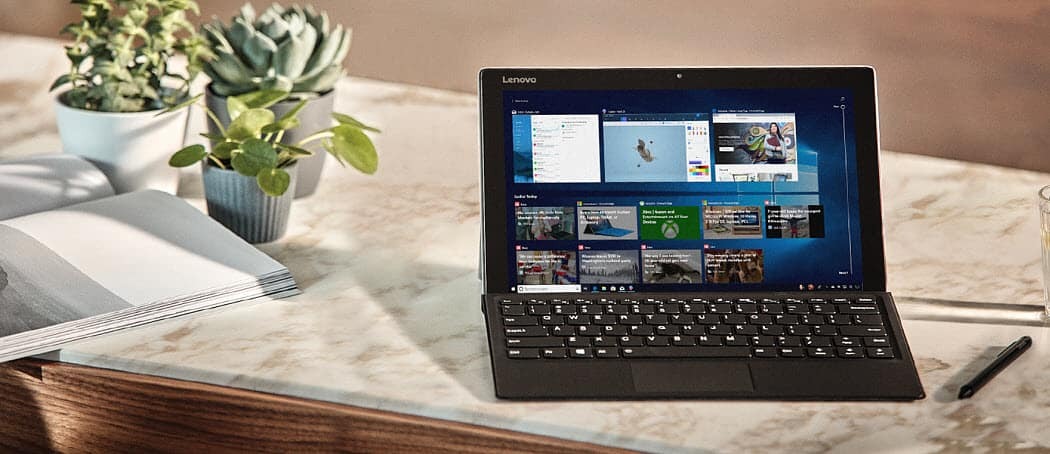
Αυτή η γρήγορη συμβουλή θα σας δείξει πώς να ρυθμίσετε διαφορετικά θέματα και wallpapers στις διάφορες συσκευές Windows 10.
Εάν εκτελείτε τα Windows 10 σε πολλούς υπολογιστές και χρησιμοποιείτε τον ίδιο λογαριασμό της Microsoft, ίσως έχετε παρατηρήσει ότι οι ρυθμίσεις και τα θέματα σας ακολουθούν. Ωστόσο, ίσως θέλετε ένα διαφορετικό θέμα στο φορητό σας υπολογιστή, επιφάνεια εργασίας ή tablet.
Ακολουθεί μια ματιά στον τρόπο διακοπής της τελευταίας έκδοσης των Windows από το συγχρονισμό του θέματος σας μεταξύ συσκευών.
Windows 10: Απενεργοποίηση συγχρονισμού θεμάτων
Εάν προτιμάτε να έχετε μοναδικά θέματα για να διαφοροποιήσετε τους υπολογιστές σας, μπορείτε. Δείτε πώς.
Παω σε Ρυθμίσεις> Λογαριασμοί> Συγχρονίστε τις ρυθμίσεις σας.
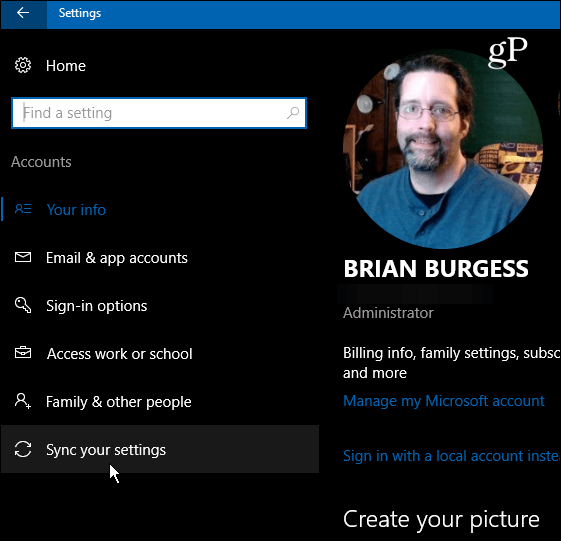
Από το δεξί παράθυρο, επιλέξτε Μεμονωμένες ρυθμίσεις συγχρονισμού. Εναλλαγή του Θέμα απενεργοποίηση.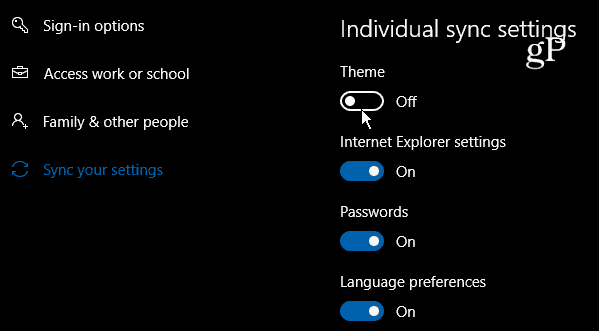
Αυτό είναι το μόνο που υπάρχει σε αυτό!
Τώρα, μπορείτε να επιλέξετε διαφορετικά θέματα στις διαφορετικές μηχανές των Windows 10, ακόμα και αν οι υπολογιστές σας συνδέονται από τον λογαριασμό σας Microsoft. Εάν θέλετε να πάτε ακόμα πιο ακραία, μπορείτε να ρυθμίσετε τις πολλαπλές συσκευές Windows 10 ανεξάρτητα από
Για περισσότερα σχετικά με τα θέματα Windows 10, φροντίστε να δείτε τα άλλα άρθρα μας. Όπως ο Αντρές κάλυψε νωρίτερα, μπορείτε τώρα εγκαταστήσετε θέματα από το Windows Store μετά την εγκατάσταση της ενημερωμένης έκδοσης δημιουργών των Windows 10. Αυτή είναι μια απόκλιση από την προηγούμενη μέθοδο για την εγκατάσταση θεμάτων ταπετσαρίας στα Windows 10 από τον Πίνακα Ελέγχου. Επιτρέποντάς σας να αποκτήσετε θέματα από το Windows Store είναι ένα βήμα προς μια πιο φιλική προς το χρήστη προσαρμογή, αντί να την αντιμετωπίζετε σαν μια προηγμένη λειτουργία "κάτω από την κουκούλα".
Πώς σας αρέσουν οι τελευταίες ενημερώσεις θεμάτων των Windows 10; Ενημερώστε μας στα σχόλια.


